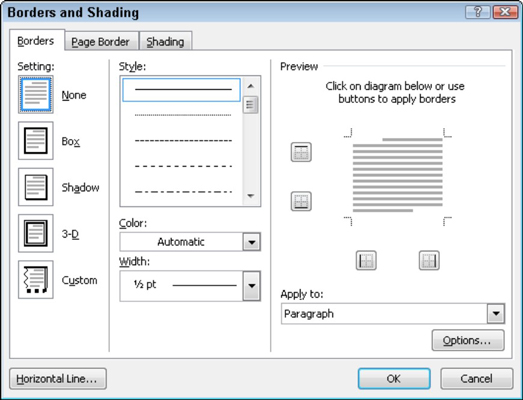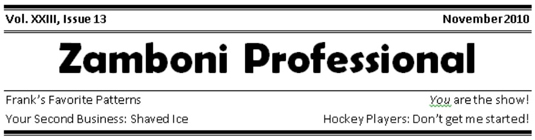A sorok és keretek hozzáadását a Word 2010-ben a Kezdőlap lap Bekezdés csoportjának Szegély parancsgombja és a Szegélyek és árnyékolás párbeszédpanel kezeli. (A vonal ismert, mint a határ a Word.)
Egy sor elhelyezése a címsor felett
A sorok gyakori használata a Wordben az, hogy egy sort alkalmaz a dokumentum fejlécére:
Helyezze a beszúrási mutatót egy címsorba vagy bekezdésbe.
Kattintson a Szegélyek parancsgombra, és a menüből válassza a Felső szegély lehetőséget.

Kövér, vastag vonal húzása
Néha szükséged van egy ilyen vastag, vastag sorra, hogy feltörd a szövegedet. Válassza a Vízszintes vonal parancsot a Szegély menüből. A Word egy vékony, tintás körvonalat szúr be egy sor bal oldaláról jobbra haladva.
A vízszintes vonal beállításához kattintson rá, és jelölje ki az egérrel. Hat „fogantyú” jelenik meg (felső és alsó, valamint a négy sarok) a kiválasztott kép körül. Ezeket a fogantyúkat az egérrel húzva beállíthatja a vonal szélességét vagy vastagságát. A vízszintes vonalra duplán kattintva megjelenik a Vízszintes vonal formázása párbeszédpanel, ahol további beállításokat végezhet, és színt adhat hozzá.
A vízszintes vonal eltávolításához kattintson egyszer a kijelöléséhez, majd nyomja meg a Delete vagy a Backspace billentyűt.
Keretszöveg vagy bekezdések
Bármilyen szótömeg vagy bekezdés köré dobozt ragaszthat:
Jelölje ki a szöveget, amelybe be szeretné helyezni a dobozt.
Válassza a Szegélyek és árnyékolás parancsot a Szegély menü alján.
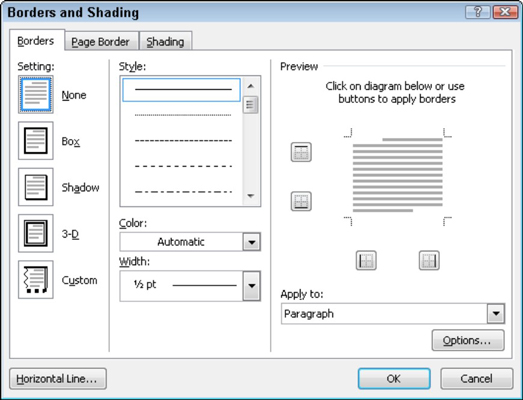
Megjelenik a Szegélyek és árnyékolás párbeszédpanel.
Ha csak szövegre (szavakra) szeretné alkalmazni a szegélyt, nem pedig a teljes bekezdésre, válassza a Szöveg lehetőséget az Alkalmazás erre legördülő listából.
Válasszon egy dobozstílust a Beállítások oszlopban: Box, Shadow vagy 3-D.
Kattintson az OK gombra.
Bokszolni egy címet
Egyszer, amikor egy szervezeti hírlevél létrehozásával bízzák meg, meglepheti barátait és másokat, akik elég okosak voltak ahhoz, hogy elkerüljék ezt a feladatot, ha a hírlevél alábbi címéhez hasonló divatos címet talál ki. Bonyolultnak tűnik, meg ilyenek, de nem más, mint a szegélyek ravasz alkalmazása, valamint néhány ügyes szöveg-, bekezdés- és tabulátorkészség.
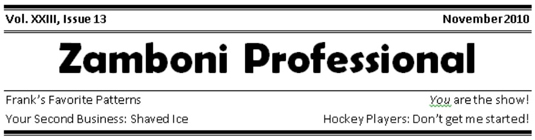
Az ilyen fejléc létrehozásának kulcsa az, hogy először be kell gépelni a szöveget, majd a Szegélyek és árnyékolás párbeszédpanel segítségével különböző szegélystílusokat adhat a bekezdések fölé és alá.
A vonalstílus beállításához használja a Szegélyek és árnyékolás párbeszédpanel Előnézet ablakát. Kattintson az egérrel az Előnézet ablakban, hogy hozzáadjon vagy távolítson el sorokat a szöveg felett, alatt vagy bármelyik oldalán.